- Hvad udløser fejlen “Windows kan ikke kommunikere med enheden eller ressourcen”?
- Metoder til at rette Windows kan ikke kommunikere med enheds- eller ressourcefejlen
- FIX 1: Skift adapterindstillingerne:
- FIX 2: Rediger værternes fil:
- FIX 3: Opdater dine drivere:
- FIX 4: Ryd din DNS-cache:
- RETNING 5: Flyt til offentlig DNS:
- FIX 6: Nulstil forbindelsesindstillingerne:
Er du stødt på en fejl, der forhindrer dig i at få adgang til internettet? Er du også den, der oplever fejlen “Windows kan ikke kommunikere med enheden eller ressourcen”? Hvis ja, så er du landet det rigtige sted. Den nævnte fejl irriterer dig normalt og forhindrer dig i at få adgang til internettjenester.
Det kan være frustrerende at se denne fejl ofte, men det kan også løses. Når dit system ikke er i stand til at oprette forbindelse til den primære DNS-server, der er indstillet af din internetudbyder, udløser det fejlen “Windows kan ikke kommunikere med enheden eller ressourcen”. I dag har vi i denne artikel samlet flere rettelser, der vil hjælpe dig med at slippe af med det. Tag et kig.
Hvad udløser fejlen “Windows kan ikke kommunikere med enheden eller ressourcen”?
Følgende årsager kan udløse fejlen “Windows kan ikke kommunikere med enheden eller ressourcen”:
- Uhensigtsmæssigt konfigurerede indstillinger
- En proxy-server
- Gamle netværksdrivere
- Upassende adapterindstillinger
- DNS-serveren er midlertidigt utilgængelig
- Konflikt med netværksindstillingen
Metoder til at rette Windows kan ikke kommunikere med enheds- eller ressourcefejlen
FIX 1: Skift adapterindstillingerne:
På grund af dine adapterindstillinger er det muligt, at kommunikationen mellem Windows og enhedsressourcer ville blive generet. Nogle nemme ændringer kan hjælpe med at løse og lade dig slippe af med fejlen “Windows kan ikke kommunikere med enheden eller ressourcen”.
- Gå til skrivebordets søgelinje, skriv Kontrolpanel, og åbn det relevante søgeresultat.
- I vinduet Kontrolpanel skal du navigere til Netværk og internet og vælg indstillingen Se netværksstatus og opgaver under.
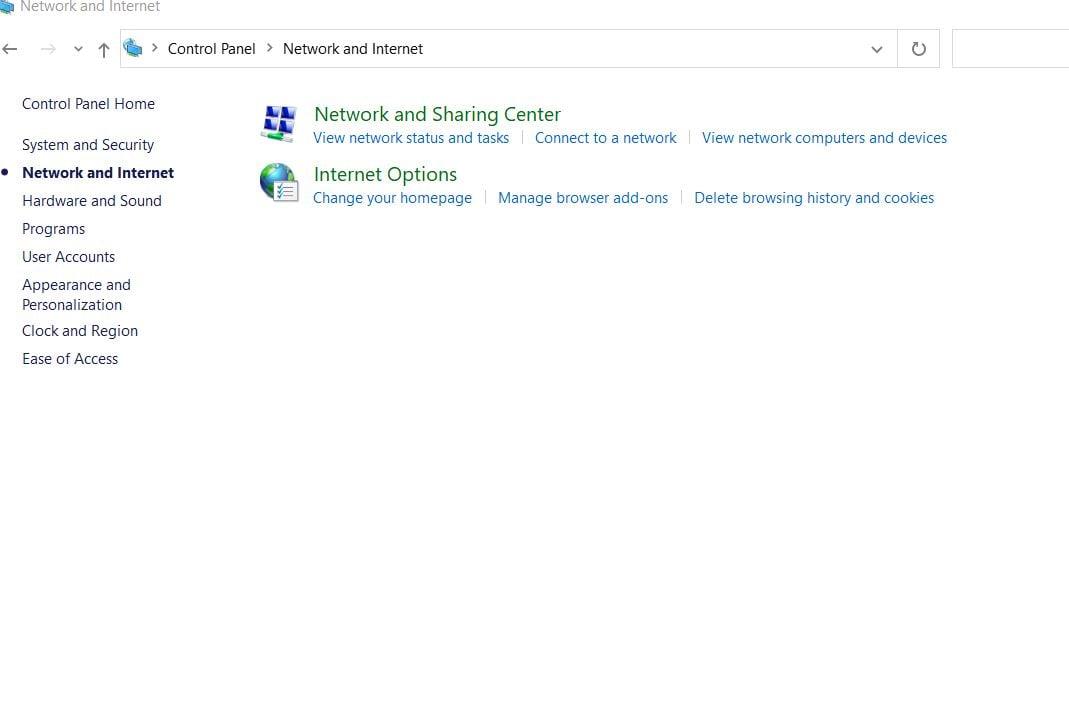
- Klik derefter på Skift adapterindstillinger, find din nuværende netværksforbindelse, Højreklik på den, og vælg Ejendomme fra undermenuen.
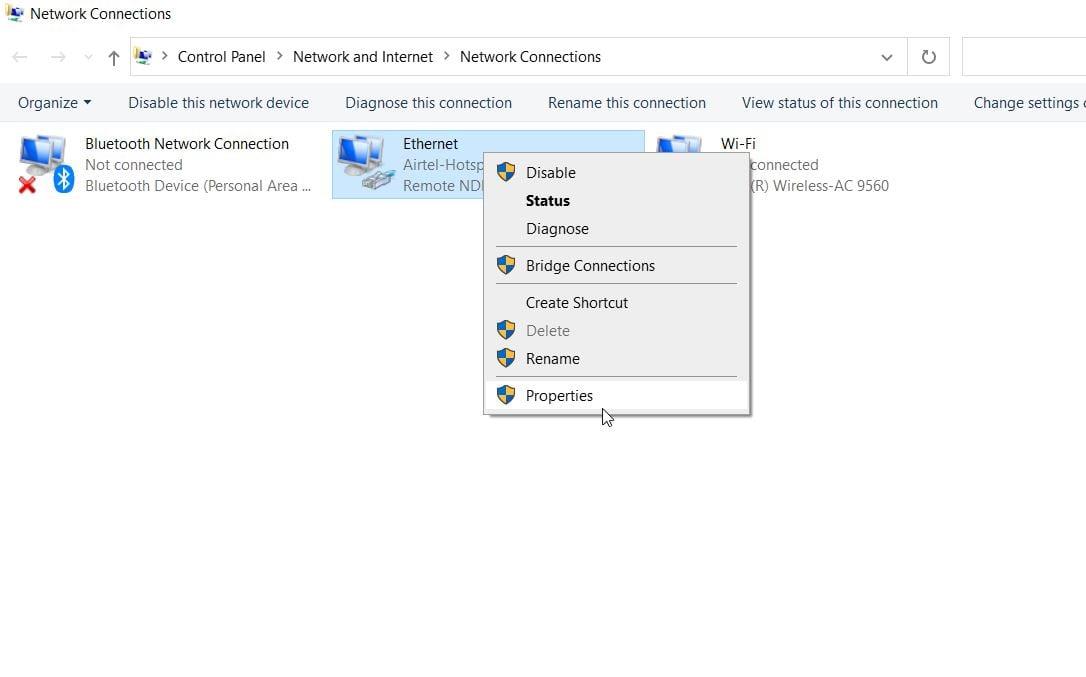
- Fra egenskabsvinduet, under fanen Netværk, skal du markere afkrydsningsfeltet foran muligheden Internetprotokol version 4 (TCP/IPv4) og klik derefter på Ejendomme
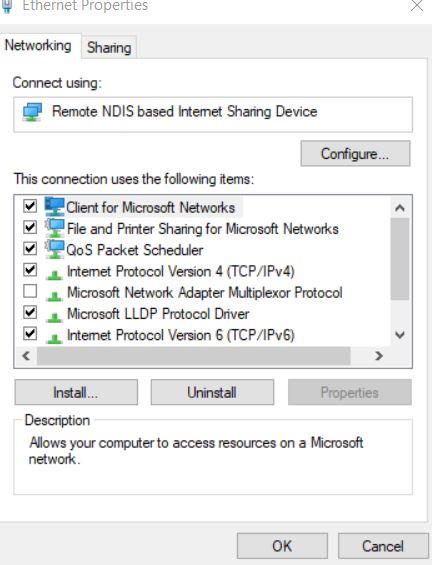
- Nu på Egenskaber for internetprotokol version 4 (TCP/IPv4). vindue, gå til Generelt faneblad og klik på den cirkulære knap foran følgende muligheder:
Få en IP-adresse automatisk
Få DNS-serveradresse automatisk
Annoncer
- Klik til sidst videre Okay.
FIX 2: Rediger værternes fil:
Værtsfilen kan også udløse fejlen “Windows kan ikke kommunikere med enheden eller ressourcen”. Det er tilrådeligt at redigere dem og løse fejlen fuldstændigt. For at gøre det,
- Få adgang til dit systems mappe og naviger derefter til følgende sti,
Windows (C:) > Windows > System32 > drivere > osv
- Find nu Hosts-filen og åbn den ved hjælp af Notesblok.
- Vælg alt, der er tilgængeligt i filen, og slet det derefter fuldstændigt. For at gøre det, tryk på Ctrl + A, derefter Ctrl + C, og tryk derefter på Slet nøgle.
- Gå nu til øverste venstre hjørne, naviger til Fil og klik derefter på Gemme.(Vælg Alle filer for filtype).
Når du er færdig, skal du åbne den relevante side, prøve at oprette forbindelse til internettet igen og kontrollere, om problemet er løst, eller om det fortsætter.
FIX 3: Opdater dine drivere:
Gamle og forældede drivere kan forårsage flere problemer, inklusive fejlen “Windows kan ikke kommunikere med enheden eller ressourcen”. Her anbefaler vi dig at opdatere dem manuelt (du kan også opdatere det via en tredjepartsapplikation). For at gøre det,
Annoncer
- Start LØB prompt ved at trykke på WINDOWS + R
- I det tomme tekstfelt skal du skrive “devmgmt.msc” og klik derefter på OKAY.
- Nu på Enhedshåndtering vindue, udvid Netværksadaptersektion.
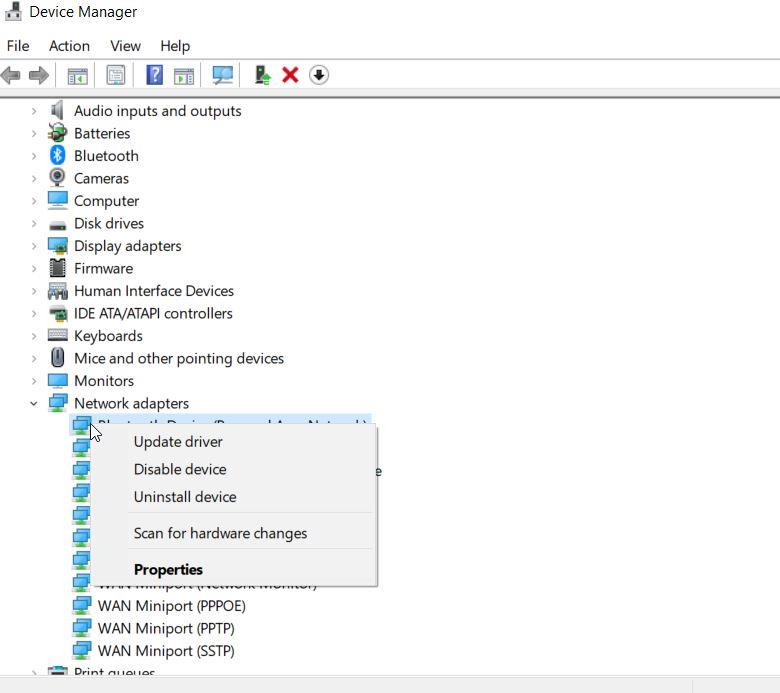
- Her højreklik på din lyd driver og vælg Opdater driver mulighed fra undermenuen.
- Klik derefter på indstillingen Søg automatisk efter opdateret driversoftware.
- Hvis der er tilgængelige driveropdateringer, vil den automatisk downloade og installere den på dit system.
- Når du er færdig, skal du genstarte din pc og derefter prøve at oprette forbindelse til dit internet. Tjek, om problemet er løst eller ej.
FIX 4: Ryd din DNS-cache:
Cachedata kan, når de er stablet, ofte forhindre dig i at få adgang til forskellige tjenester og resultere i fejl. På samme måde kan fejlen “Windows kan ikke kommunikere med enheden eller ressourcen” også forekomme på grund af det samme. For at markere denne mulighed skal du overveje at rydde din DNS-cache. For at gøre det,
- På skrivebordets søgelinje skal du skrive “cmd”, og åben Kommandoprompt, og sørg for at åbne den ved at vælge indstillingen Kør som administrator.
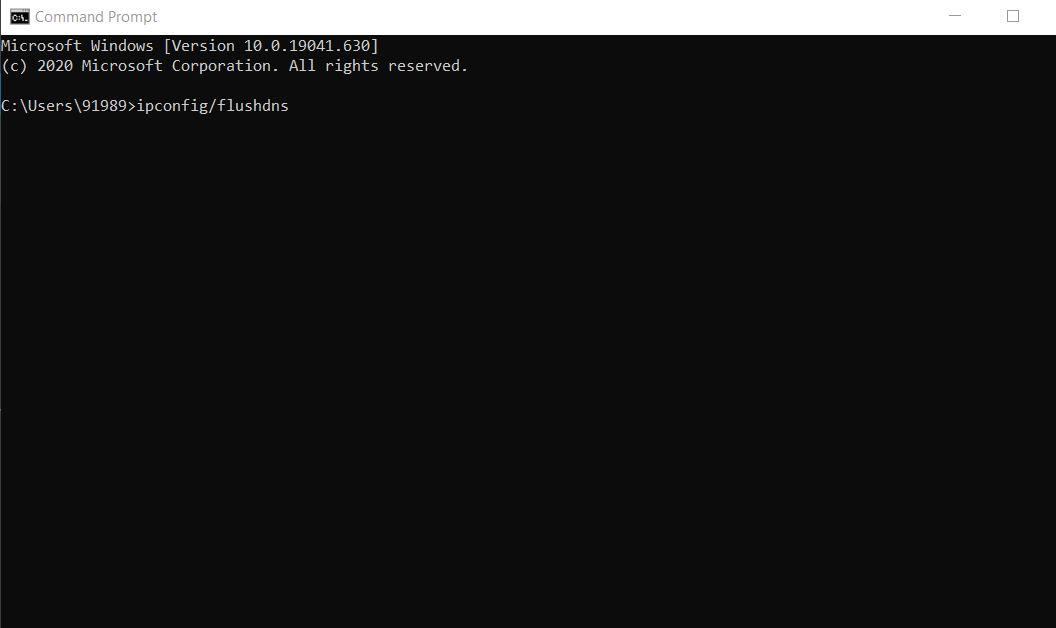
- Skriv i kommandopromptvinduet ipconfig/flushdns og tryk derefter på Gå ind.
- Når processen er færdig, vil den blinke “DNS Resolver Cache blev tømt” besked.
- Prøv endelig at oprette forbindelse til internettet nu og kontroller, om problemet er løst eller ej.
RETNING 5: Flyt til offentlig DNS:
Hvis det ikke hjælper at rydde DNS-cachen i dit tilfælde, anbefaler vi at flytte til en offentlig DNS. For at gøre det,
- Åbn Windows-søgelinjen Kontrolpanel.
- Klik på i det næste vindue Netværk og internet og vælg derefter Netværks-og delingscenter mulighed.
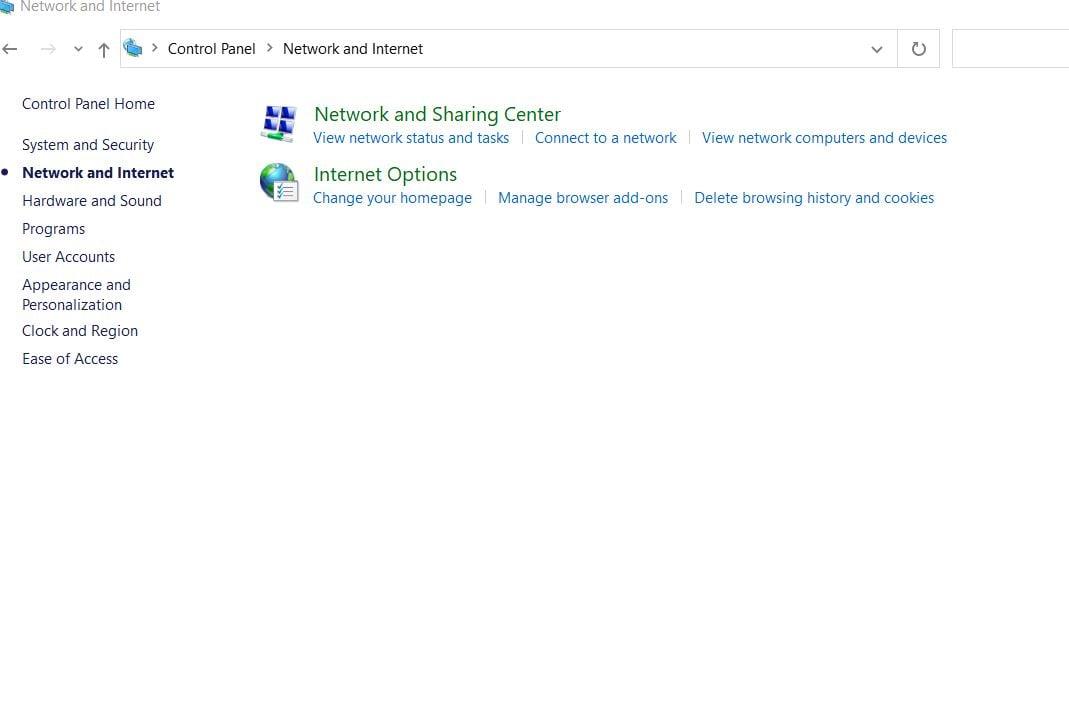
- I det næste vindue skal du navigere til menuen i højre rude og vælge indstillingen Skift adapterindstillinger.
- Derefter skal du finde dit netværk, højreklikke på det og vælge Ejendomme fra undermenuen.
- Fra egenskabsvinduet, under fanen Netværk, skal du markere afkrydsningsfeltet foran muligheden Internetprotokol version 4 (TCP/IPv4) og klik derefter på Ejendomme fanen.
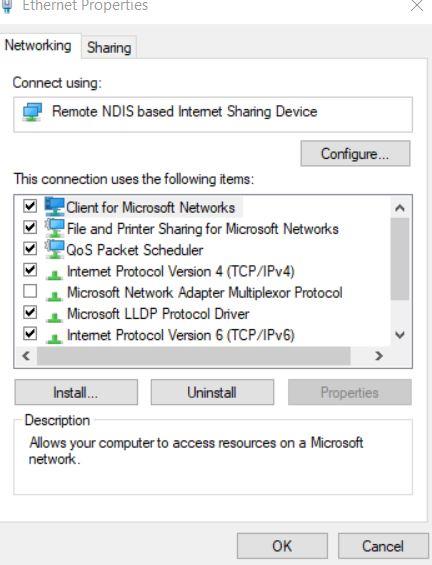
- Naviger nu til Generelt faneblad og klik på cirkulær kasse placeret før muligheden Brug følgende DNS-serveradresser.
- Her indstilles den foretrukne DNS-server med numerisk: 8.8.8.8 og klik derefter på OKAY.
- Luk nu de aktuelle vinduer og prøv at oprette forbindelse til din internetserver. Kontroller, om det nævnte problem er løst, eller om det fortsætter.
FIX 6: Nulstil forbindelsesindstillingerne:
Denne løsning er en af de avancerede blandt alle og ville fungere, selv når forskellige af ovenstående fejler.
Annoncer
- På skrivebordets søgelinje skal du skrive “cmd”, og åben Kommandoprompt, og sørg for at åbne den ved at vælge Kør som administrator
- Skriv eller Kopier + Indsæt følgende kommandoer i kommandopromptvinduet, og tryk på Gå ind efter hver af dem:
Reklame
ipconfig /flushdns
ipconfig /registerdns
ipconfig /release
ipconfig /forny
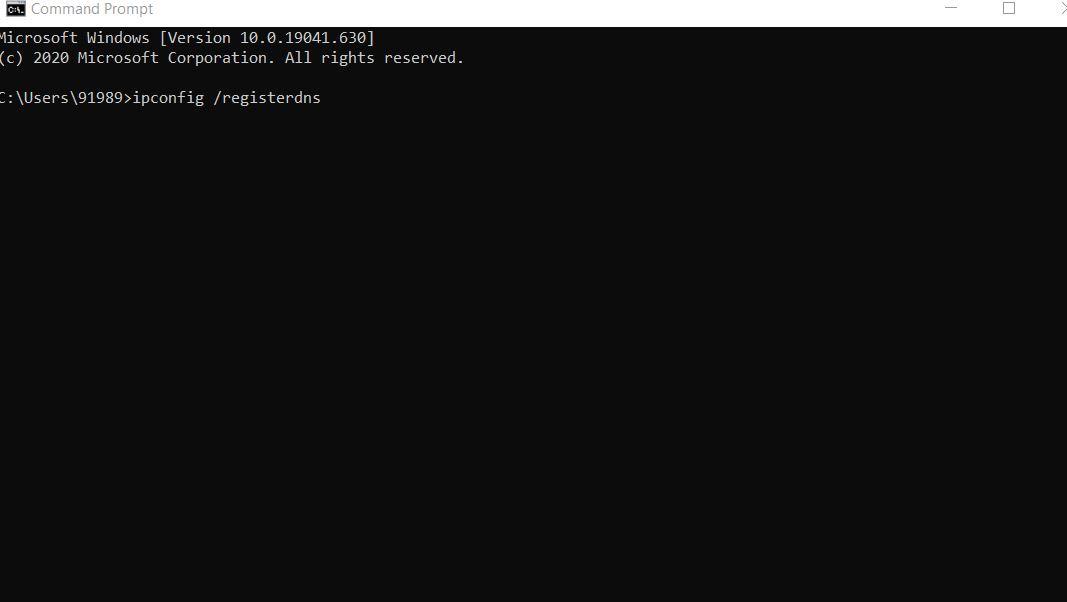
- Når du er færdig, skal du lukke kommandopromptvinduet og genstarte din pc. Test nu din internetforbindelse og kontroller, om du er i stand til at oprette forbindelse til den eller ej.
Internettet er uden tvivl en væsentlig hjælp i nutiden, og når det ikke understøtter, kan det skabe et problem for mange. Fejlen “Windows kan ikke kommunikere med enheden eller ressourcen” kan forhindre dig i at bruge internettet og efterlade dit arbejde i midten. Men med rettelserne nævnt ovenfor kommer du hurtigt overens med det.
Dette var nogle af rettelserne, der vil løse kommunikationsproblemet mellem din primære DNS-server og dit operativsystem. Udover dem kan du også prøve at udføre en Windows-opdatering og køre en malware-scanning. Hvis du har spørgsmål eller feedback, så skriv venligst kommentaren ned i kommentarfeltet nedenfor.












